Pix4D使用手册测绘版.docx
《Pix4D使用手册测绘版.docx》由会员分享,可在线阅读,更多相关《Pix4D使用手册测绘版.docx(11页珍藏版)》请在冰豆网上搜索。
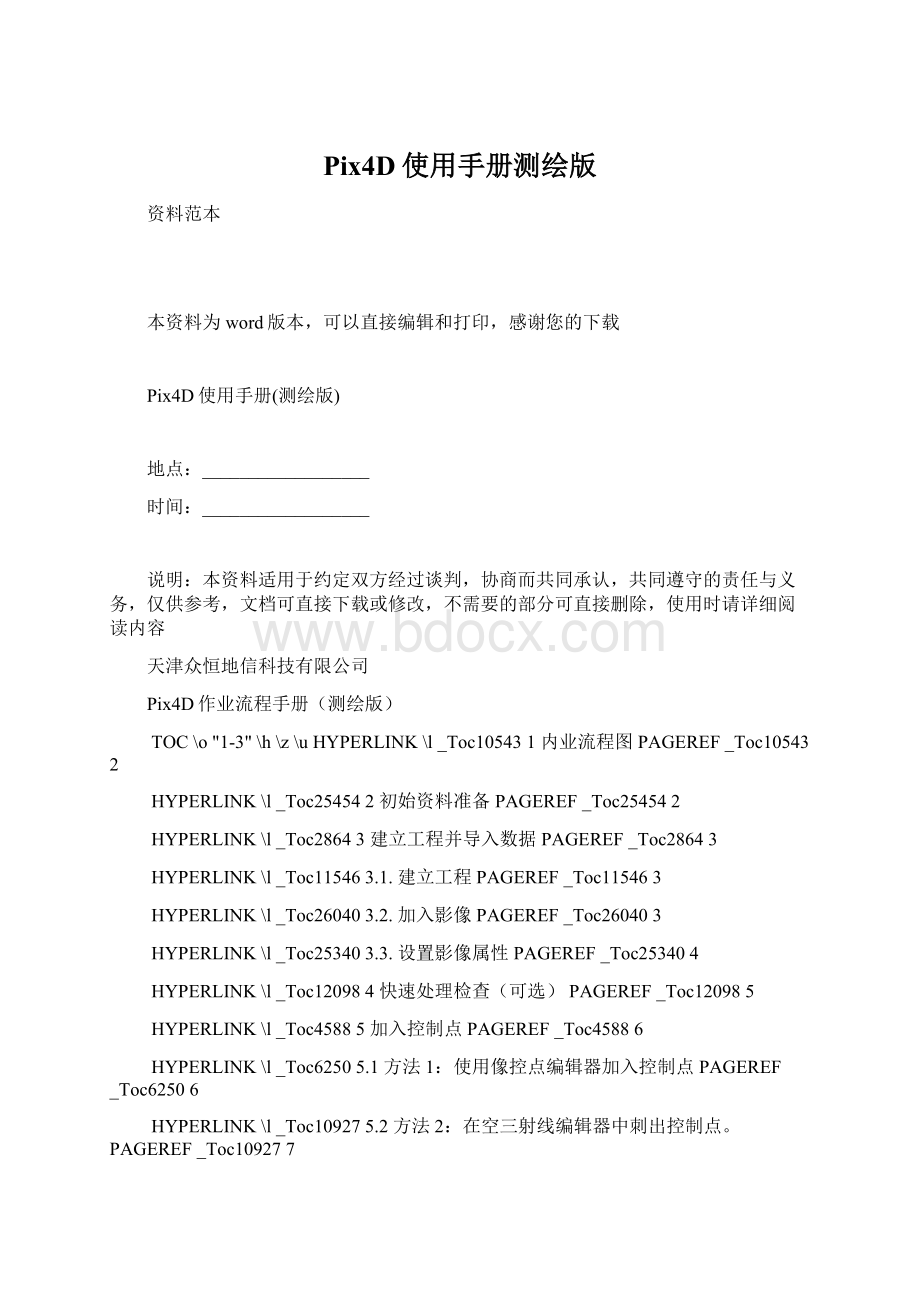
Pix4D使用手册测绘版
资料范本
本资料为word版本,可以直接编辑和打印,感谢您的下载
Pix4D使用手册(测绘版)
地点:
__________________
时间:
__________________
说明:
本资料适用于约定双方经过谈判,协商而共同承认,共同遵守的责任与义务,仅供参考,文档可直接下载或修改,不需要的部分可直接删除,使用时请详细阅读内容
天津众恒地信科技有限公司
Pix4D作业流程手册(测绘版)
TOC\o"1-3"\h\z\uHYPERLINK\l_Toc105431内业流程图PAGEREF_Toc105432
HYPERLINK\l_Toc254542初始资料准备PAGEREF_Toc254542
HYPERLINK\l_Toc28643建立工程并导入数据PAGEREF_Toc28643
HYPERLINK\l_Toc115463.1.建立工程PAGEREF_Toc115463
HYPERLINK\l_Toc260403.2.加入影像PAGEREF_Toc260403
HYPERLINK\l_Toc253403.3.设置影像属性PAGEREF_Toc253404
HYPERLINK\l_Toc120984快速处理检查(可选)PAGEREF_Toc120985
HYPERLINK\l_Toc45885加入控制点PAGEREF_Toc45886
HYPERLINK\l_Toc62505.1方法1:
使用像控点编辑器加入控制点PAGEREF_Toc62506
HYPERLINK\l_Toc109275.2方法2:
在空三射线编辑器中刺出控制点。
PAGEREF_Toc109277
HYPERLINK\l_Toc120475.3方法3:
在空三射线编辑器中使用预测控制点功能标记控制点。
PAGEREF_Toc120479
HYPERLINK\l_Toc110296全自动处理PAGEREF_Toc1102911
HYPERLINK\l_Toc111456.1初始化设置PAGEREF_Toc1114511
HYPERLINK\l_Toc237536.2点云加密PAGEREF_Toc2375312
HYPERLINK\l_Toc165466.3数字表面模型及正射影像生成PAGEREF_Toc1654613
HYPERLINK\l_Toc163807质量报告分析PAGEREF_Toc1638015
HYPERLINK\l_Toc194997.1区域网空三误差PAGEREF_Toc1949915
HYPERLINK\l_Toc102617.2相机自检校误差PAGEREF_Toc1026115
HYPERLINK\l_Toc300537.3控制点误差PAGEREF_Toc3005315
HYPERLINK\l_Toc7628点云以及正射影像编辑输出PAGEREF_Toc76216
HYPERLINK\l_Toc285728.1编辑点云数据,成果可直接输出PAGEREF_Toc2857216
HYPERLINK\l_Toc183708.2编辑正射影像PAGEREF_Toc1837016
HYPERLINK\l_Toc27199常见问题PAGEREF_Toc271918
HYPERLINK\l_Toc122329.1出低精度快拼影像PAGEREF_Toc1223218
HYPERLINK\l_Toc184329.2多个工程融合PAGEREF_Toc1843218
HYPERLINK\l_Toc136819.3区域输出成果PAGEREF_Toc1368119
HYPERLINK\l_Toc90209.4点云中编辑DSMPAGEREF_Toc902020
HYPERLINK\l_Toc282119.5项目路径文件结构PAGEREF_Toc2821122
作业流程图
获取原始资料
建立测区
导入数据
全自动处理
结果分析
导入的数据包括图像、POS、控制点
自动完成空三,生成DSM、DOM
原始资料准备
原始资料包括影像数据、POS数据以及控制点数据。
确认原始数据的完整性,检查获取的影像中有没有质量不合格的相片。
同时查看POS数据文件,主要检查航带变化处的相片号,防止POS数据中的相片号与影像数据相片号不对应,出现不对应情况应手动调整。
POS数据一般格式如下图,从左往右依次是
相片号、经度、维度高度航向倾角旁向倾角相片旋角
注意:
Pix4Dmapper软件只需要相片号、经度、维度和高度就能计算
控制点文件,控制点名字中不能包含特殊字符。
控制点文件可以是TXT或者CSV。
建立工程并导入数据
建立工程
打开pix4dmapper,选项目-新建项目,在弹出来的对话框中设置工程的属性,如下图所示,选上航拍项目,不勾植被和倾斜项目,然后输入工程名字,设置路径(工程名字以及工程路径不能包含中文)。
新建项目选上,然后选择下一步Next。
加入影像
点添加图像,选择加入的影像。
影像路径可以不在工程文件夹中,路径中不要包含中文。
点Next。
设置影像属性
图像坐标系
设置POS数据坐标系,默认是WGS84(经纬度)坐标。
地理定位和方向
设置POS数据文件,点从文件选择POS文件。
相机型号
设置相机文件。
通常软件能够自动识别影像相机模型。
确认各项设置后,点Next进入下一步。
然后点击Finish完成工程的建立。
快速处理检查(可选)
这一步可以不做,只是起到一个检查作用。
快速处理出来的结果精度比较低,所以快速处理的速度会快很多。
因此快速处理建议在飞行现场进行,发现问题方便及时处理。
如果快速处理失败了,那么后续的操作也可能出现相同结果。
点运行,选择本地处理。
设置如下图,初步处理和快速检测选上,其他不选,点开始,等待软件运行完,可以查看快速处理得到的成果(一张的影像拼图),检查快速处理质量报告。
质量报告主要检查两个问题,Dataset以及Cameraoptimizationquality。
Dataset(数据集):
在快速处理过程中所有的影像都会进行匹配,这里我们需要确定大部分或者所有的影像都进行了匹配。
如果没有就表明飞行时相片间的重叠度不够或者相片质量太差。
Cameraoptimizationquality(相机参数优化质量):
最初的相机焦距和计算得到的相机焦距相差不能超过5%,不然就是最初选择的相机模型有误,重新设置。
加入控制点
控制点必须在测区范围内合理分布,通常在测区四周以及中间都要有控制点。
要完成模型的重建至少要有3个控制点。
通常100张相片6个控制点左右,更多的控制点对精度也不会有明显的提升(在高程变化大的地方更多的控制点可以提高高程精度)。
控制点不要做在太靠近测区边缘的位置,控制点最好能够在5张影像上能同时找到(至少要两张)。
方法1:
使用像控点编辑器加入控制点
这种方法需要逐个控制点在相片上刺出,刺出后可以由软件自动完成初步处理、生成点云、生成DSM以及正射影像。
加入控制点文件
点项目,选择像控点编辑器。
出现如下对话框。
点击增加像控点后,图像会出现在对话框中,可以逐个刺出控制点。
选择导入像控点。
在出来的对话框中设置像控点坐标系、导入像控点文件(csv格式)。
在图像上刺出控制点
在左侧的图像列表中选中图像,右侧就会显示出该图像。
在对应的位置上,鼠标左键击图像中的点,标出控制点位置。
一个控制点最少要在两张图像上标出来,通常建议标注在3-8张图像上。
在质量报告中会显示是否需要在更多的图像上标出控制点。
设置完成后,点OK。
控制点就加入到了工程里面。
方法2:
在空三射线编辑器中刺出控制点。
这种方法先进行初步处理后在空三射线编辑器显示控制点,是通过POS数据预测出所有控制点位置。
这种情况适用于软件坐标系统库中可以找到POS数据坐标系统与GCP坐标系统,这两个坐标系统不一定要相同,软件会自动将他们转化成同一个坐标系统。
使用这种方法添加控制点,在初步处理后需要手动设置控制点。
加入控制点到工程中
按照5.1.1的步骤,加入控制点到工程中。
不把他们在图像上标注出来。
完成初步处理
点击菜单栏运行,选择本地处理,把初步处理以及高精度处理选上,点云以及正射影像先不生成。
点开始进行处理。
在空三射线编辑器中刺出控制点GCP。
点击菜单栏的视图,打开空三射线编辑器,可以看到生成的连接点以及系统预测的控制点位置(蓝色的圆圈,中间有一个小点),如下图所示。
在左侧的列表框中会显示这个控制点所在的所有图像的相片,在每张相片是上左击图像,标出控制点的准确位置(至少标出两张)。
这时控制点的标记会变成一个黄色的框中间有黄色的叉,表示这个控制点已经被标记(标了两张相片后,这个标记中间多了一个绿色的叉,则表示这个控制点已经重新参与计算重新得到的位置)。
如下图所示。
检查其他影像上的绿色标志,如果绿色标记与控制点位置能够对应上,那么这个控制点不需要再标注,否则需要在更多的影像上标记出这个控制点。
当所有图像中的绿色标记的位置都在正确的位置上以后,点APPLY(应用)。
如下图。
然后对其他的控制点分别进行上面的操作。
当所有的点都标记完成后,点菜单栏运行,选择Reoptimize(重新优化),把新加入的控制点加入重建,重新生成结果。
检查质量报告。
方法3:
在空三射线编辑器中使用预测控制点功能标记控制点。
这种方法先进行初步处理后,在空三射线编辑器中设置3个控制点,确定坐标系统,然后系统自动计算出其他控制点的位置。
这种方法适用于以下两种情况:
没有影像位置数据POS数据,但是有地面控制点数据。
GCP数据坐标系统与POS数据坐标系统关系未知(互相之间不知道怎么转化)。
完成初步处理
点击菜单栏运行,选择本地处理,把初步处理以及高精度处理选上,点云以及正射影像先不生成。
点开始进行处理。
设置GCP坐标系统
点击菜单栏项目,选择像控点编辑器,在出现的对话框中点击坐标系,出现如下对话框,选择坐标系统的输入方式。
设置好GCP坐标系统后点OK。
在空三射线编辑器中刺出GCP
点击菜单栏视图,选择空三射线编辑器,出现如下视图,软件生成的连接点会显示在三维视图中。
在三维视图中点击靠近控制点附近位置的点,在右侧的视图中找到该控制点的准确位置。
点击新建连接点。
出现如下对话框,在表格中双击单元格设置该控制点的属性。
名称、类型(设置为3DGCP)、坐标、允许误差等。
在右侧的影像视图中左键点击影像,在两张影像上面刺出这个控制点的准确位置。
在一张影像上刺出这个控制点后,该位置会出现一个黄色的标记,在另外一张相片上刺出这个控制点后,点击Optimize,该控制点在所有相片上相应的位置会有一个绿色的标记,表示系统自动计算出来的位置。
检查绿色的标记与实际控制点位置是否一致。
确认无误后点击Apply。
按以上步骤添加3个控制点后,按照5.1.1的方法把剩下的控制点添加到工程中。
系统会自动计算出新加入的控制点的位置信息,并且以蓝色的圈圈中间有一个点的标记表示。
调整控制点的位置使之与实际位置对应,方法类似5.2.3。
逐个检查控制点的位置,没有问题后点击Apply。
然后继续设置其他控制点。
当所有控制点添加完成后,点击菜单栏运行,选择重新优化。
软件会把新加入的控制点